Heim >Computer-Tutorials >Browser >So importieren Sie ein vertrauenswürdiges Zertifikat in Google Chrome
So importieren Sie ein vertrauenswürdiges Zertifikat in Google Chrome
- WBOYWBOYWBOYWBOYWBOYWBOYWBOYWBOYWBOYWBOYWBOYWBOYWBnach vorne
- 2024-01-29 18:39:122384Durchsuche
Der PHP-Editor Xigua verrät Ihnen, wie Sie Vertrauenszertifikate in Google Chrome importieren. Im Internetzeitalter ist der Schutz der Sicherheit personenbezogener Daten von entscheidender Bedeutung. Der Import eines Vertrauenszertifikats gewährleistet eine sichere Kommunikation mit der Website. Google Chrome bietet eine einfache Möglichkeit, Vertrauenszertifikate zu importieren. In nur wenigen einfachen Schritten können Sie eine verschlüsselte Verbindung zwischen Ihrem Browser und Ihrer Website hinzufügen, um Ihre sensiblen Daten vor Diebstahl oder Manipulation zu schützen. Als Nächstes stellen wir Ihnen im Detail vor, wie Sie das Vertrauenszertifikat in Google Chrome importieren, um Ihr Online-Erlebnis sicherer und zuverlässiger zu machen.
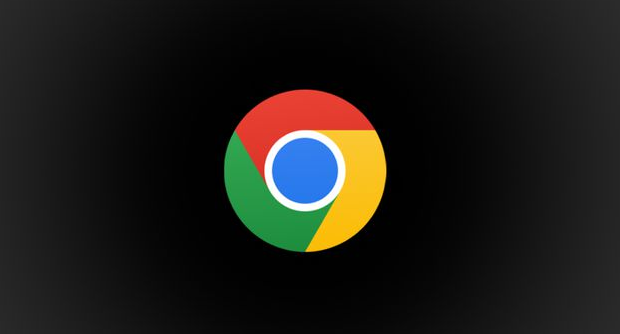
Detaillierte Erläuterung der Schritte zum Importieren von Zertifikaten in Google Chrome
1 Öffnen Sie zunächst die Funktionslistenschaltfläche in der oberen rechten Ecke des Browsers und rufen Sie die Einstellungsoberfläche auf.
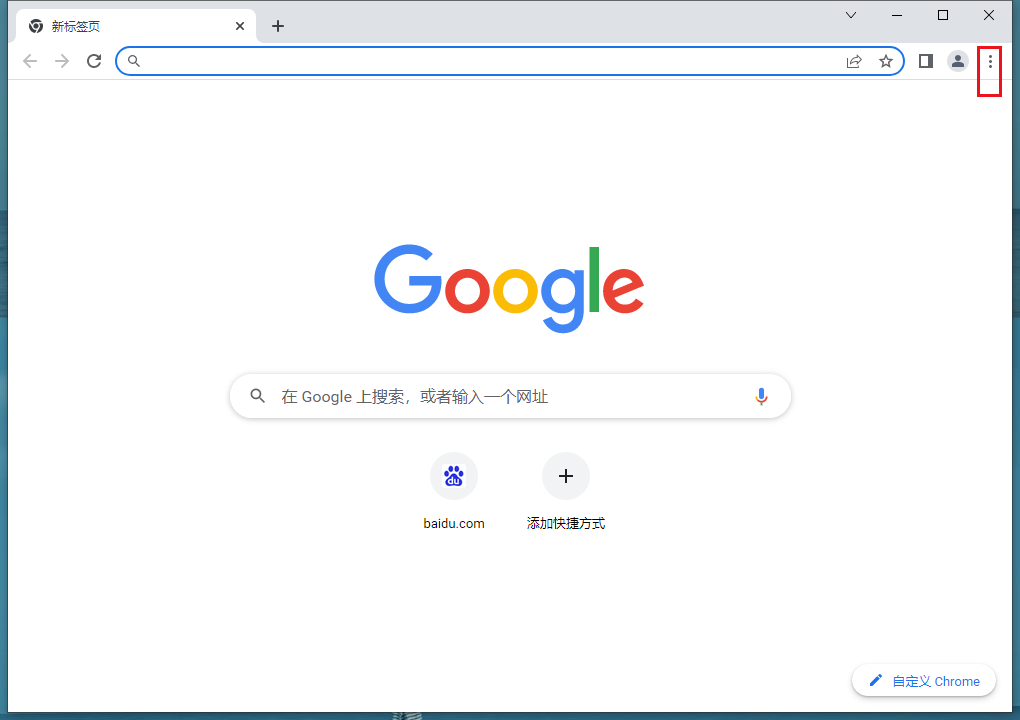
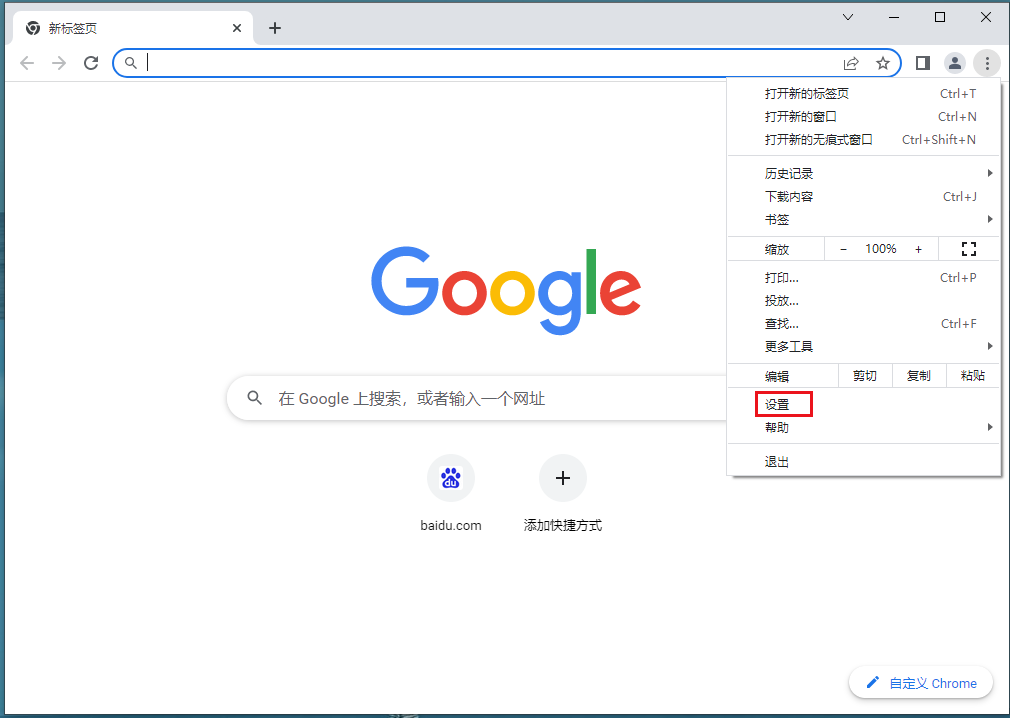
2. Klicken Sie dann links, um „Datenschutz und Sicherheit“ zu finden.
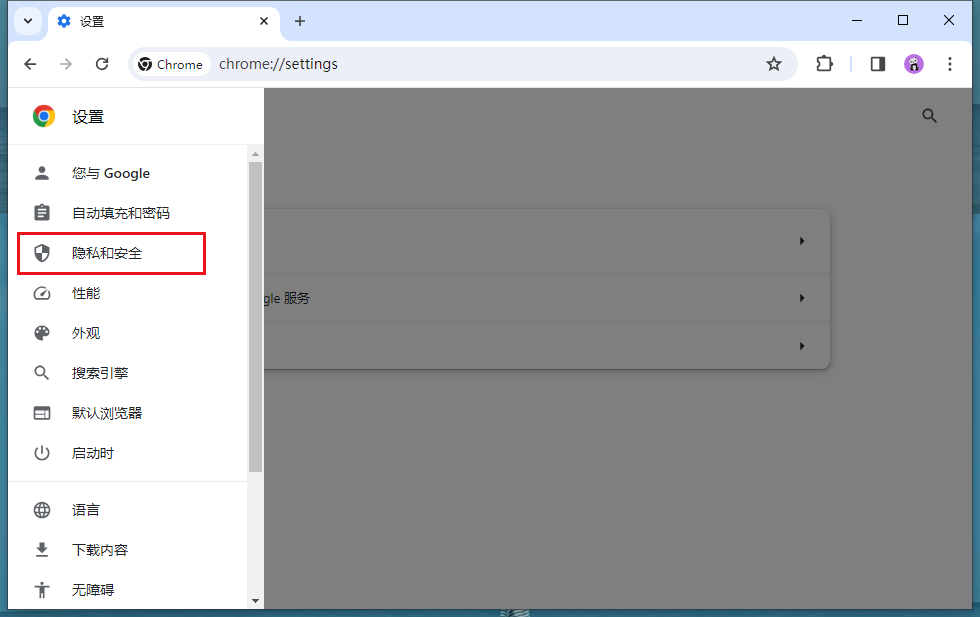
3. Finden Sie „Sicherheit“ in Privatsphäre und Sicherheit.
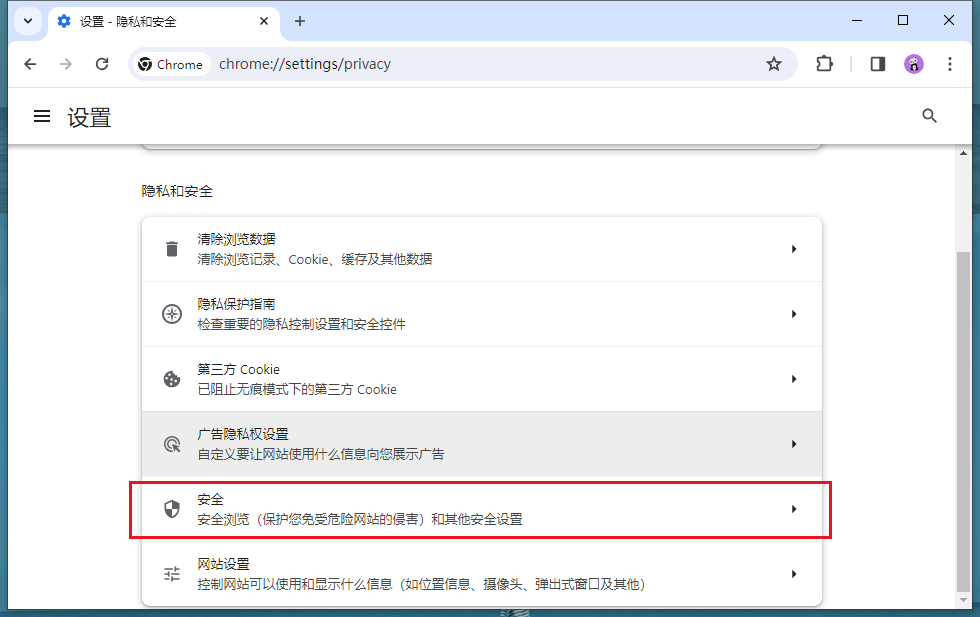
4. Scrollen Sie nach unten, um „Zertifikate verwalten“ zu finden, und klicken Sie zum Betreten.
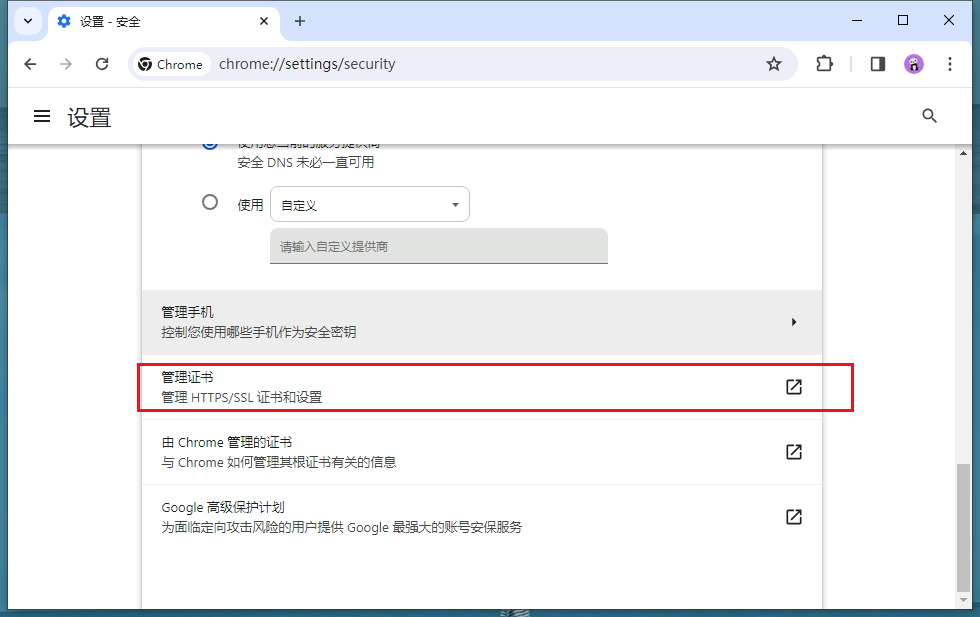
5. Klicken Sie abschließend auf Zertifikat importieren, folgen Sie der Anleitung, um den Import Schritt für Schritt abzuschließen, und wählen Sie das lokal gespeicherte Zertifikat aus, um den Import abzuschließen.
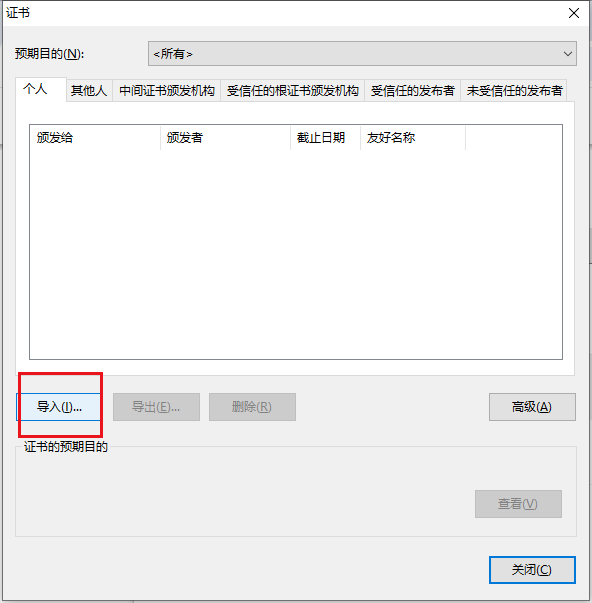
Das obige ist der detaillierte Inhalt vonSo importieren Sie ein vertrauenswürdiges Zertifikat in Google Chrome. Für weitere Informationen folgen Sie bitte anderen verwandten Artikeln auf der PHP chinesischen Website!
In Verbindung stehende Artikel
Mehr sehen- So optimieren Sie Google Chrome, um Speicherplatz zu sparen
- So verwenden Sie die Website-Sicherheitsüberprüfungsfunktion von Google Chrome
- Eine einfache Möglichkeit, Webseitentöne in Google Chrome zu deaktivieren
- Tipps und Methoden zur Optimierung der Download-Geschwindigkeit von Google Chrome
- So lösen Sie das Problem, dass die Home-Schaltfläche von Google Chrome nicht gefunden wird

